Opprett og plasser en utløser for trinnavigering i Dynamics 365 Guides HoloLens-appen
Når du har opprettet en utløser i Microsoft Dynamics 365 Guides PC-appen, kan du plassere og teste den i HoloLens-appen. Du kan også opprette utløseren direkte i HoloLens-appen som beskrevet i denne artikkelen.
Obs!
Du kan også bruke utløsere sammen med forgreiningsveiledninger (ikke-lineære). Finn ut mer om forgreiningsveiledninger
Opprett en utløser i HoloLens-appen
Velg en tom boks i hyllen.
Velg kategorien Utløser i Ressursgalleri.
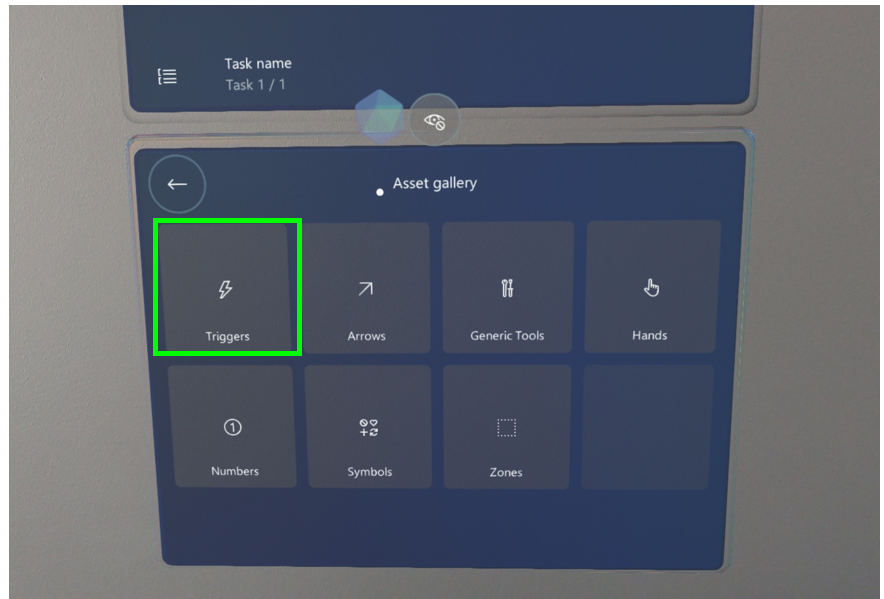
Velg utløsertypen (Tilbake, Synlig eller Neste) du vil opprette. Hvis du vil ha informasjon om utløsertyper, kan du se Opprett en utløser med PC-appen.
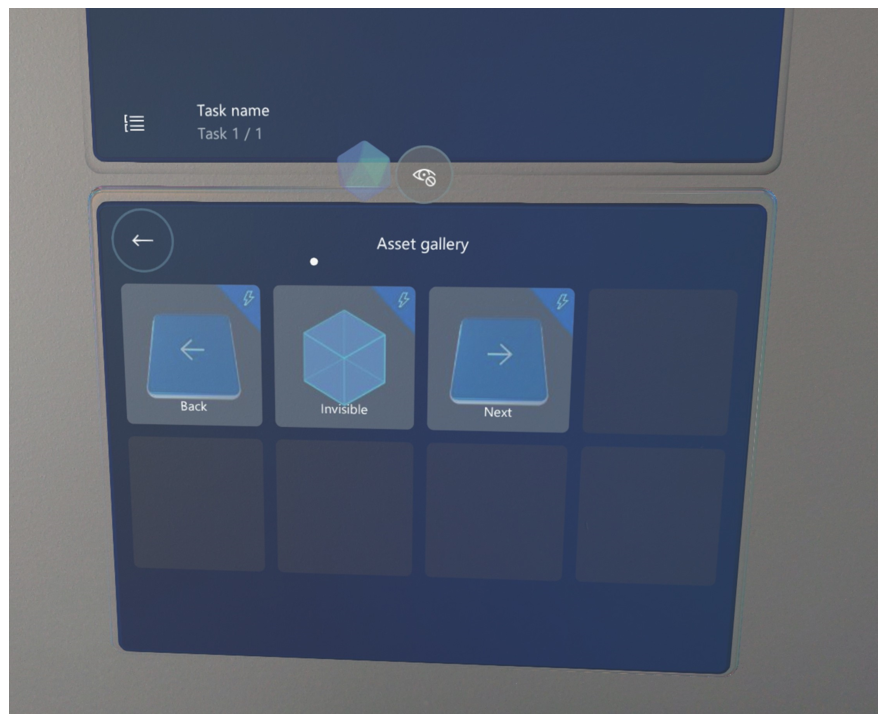
Elementet legges til i hyllen og er klar til å plasseres i den virkelige verden.
Tips for å plassere og endre størrelse på utløsere
Du kan plassere og endre størrelsen på en utløser på samme måte som alle andre hologrammer i HoloLens-appen. Når du plasserer en utløser, må du huske følgende:
Posisjon. Plasser utløseren der arbeidet skjer i arbeidshøyde (over beltet). Du må teste utløseren i bruksmodus for å sikre at den fungerer som du forventer.
Unngå å plassere utløsere i skuffer eller under benker. Hvis du ikke kan se hånden din, kan ikke HoloLens 2 se den heller.
Unngå å plassere utløsere på en flat overflate, for eksempel et bord. Det er best å la det være minst 5 cm mellom en overflate og utløseren. Finn ut mer.
Størrelse. Det er viktig at utløserkuben får riktig størrelse. Hvis du gjør utløseren for stor, kan operatøren aktivere utløseren uventet på feil tidspunkt. Hvis du gjør utløseren for liten, kan operatøren gå glipp av den. Utløseren må være stor nok til å ligge i hendene.
Bruk flere utløsere. Siden utløsere alltid har en kubefigur, kan det i noen tilfeller være at du vil bruke flere utløsere for å sikre at operatøren aktiverer utløseren. Hvis for eksempel området du vil dekke for en utløser, er rektangulært i form, kan du sette flere duplikatutløsere ved siden av hverandre hvis du ikke vet det nøyaktige stedet der operatørens hånd går ut av utløserområdet. Du kan legge til så mange utløsere du vil, for hvert trinn.
Tips
Du kan duplisere en utløser ved å bruke kommandoen Dupliser i menyen Rediger utløser.
Åpnings- kontra avslutningsutløsere. Du kan aktivere en utløser når en operatørs hånd kommer inn i utløserområdet eller når den går ut av utløserområdet. Finn ut mer om når du skal bruke hver aktiveringstype.
Slett eller dupliser en utløser
Du kan redigere en utløser på samme måte som du redigerer et hvilket som helst annet hologram i HoloLens-appen.
Velg utløserhologrammet.
Velg knappen Rediger hologram (blyant).
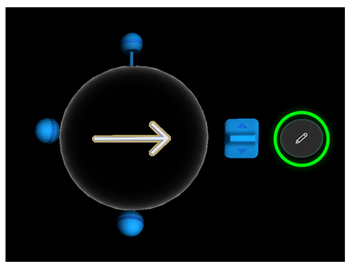
Velg Dupliser eller Slett.
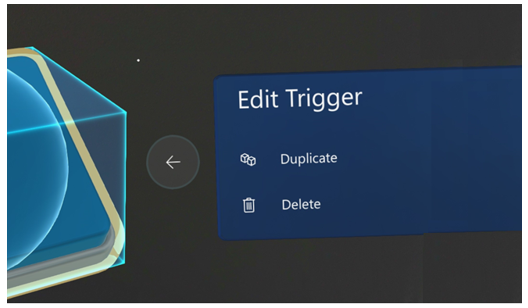
Obs!
Du kan ikke bruke stiler eller animasjoner med synlige eller usynlige utløsere.